Bash脚本是自动化任务和系统管理中常用的工具之一。然而,当脚本出现错误或行为不符合预期时,调试可能会变得困难。在本文中,我们将介绍一些实用的Bash脚本调试技巧,帮助您快速定位和修复问题,提高脚本开发的效率。
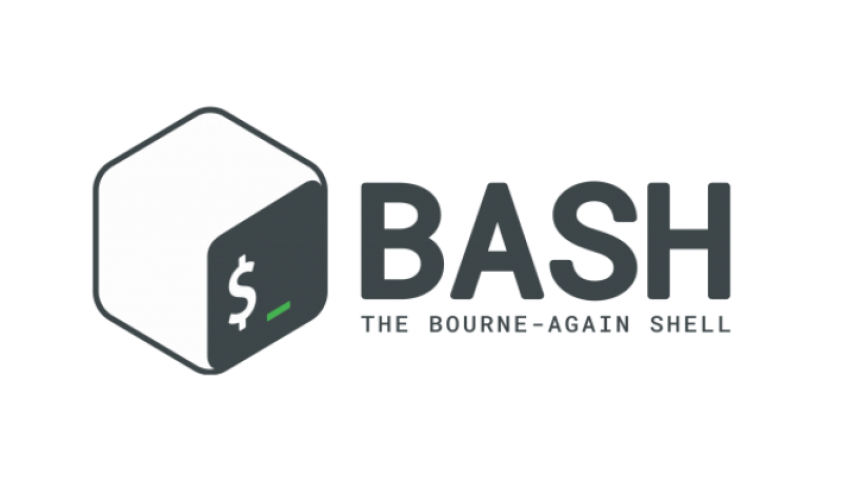
设置调试模式
在Bash脚本中,您可以通过在脚本开头添加set -x或set -o xtrace命令来启用调试模式。一旦启用,脚本将打印出每个执行的命令及其参数,以便您可以跟踪脚本的执行过程。示例如下:
#!/bin/bash
set -x
# 脚本内容...通过设置调试模式,您可以更加清晰地了解脚本的执行流程,有助于找出错误和异常情况。
添加日志输出
在关键位置添加日志输出语句是一种常见的调试技巧。您可以使用echo命令或将日志信息重定向到文件中。将重要变量、中间结果和关键步骤的输出记录下来,有助于您分析脚本的执行过程,并在需要时进行排查。示例如下:
#!/bin/bash
# 日志输出函数
log() {
echo "$(date): $1" >> debug.log
}
# 脚本内容...
log "开始执行脚本"
# 脚本执行过程中的关键步骤
log "执行步骤1"
# 具体的操作...
log "执行步骤2"
# 具体的操作...
log "脚本执行完成"通过查看日志文件,您可以追踪脚本的执行过程,并发现潜在问题。
使用条件断点
条件断点是一种有条件地暂停脚本执行的技巧,使您能够检查特定条件是否满足。在Bash中,您可以使用read命令来实现条件断点。示例如下:
#!/bin/bash
# 某个条件
condition=false
# 脚本内容...
echo "执行步骤1"
if [ $condition = true ]; then
read -p "条件满足,按任意键继续执行..."
fi
echo "执行步骤2"
# 具体的操作...在上述示例中,如果condition为true,脚本将在该位置等待用户按下任意键后继续执行。这样,您可以检查变量的值、执行步骤的结果等,并根据需要进行调试。
使用调试器
除了上述基本的调试技巧,您还可以考虑使用专业的Bash调试器。例如,Bashdb是一个功能强大的调试器,它提供了逐行调试、断点设置、变量检查等高级调试功能,大大简化了调试过程。
总结
调试是Bash脚本开发过程中至关重要的一部分。通过使用上述的调试技巧,您可以更轻松地定位和修复脚本中的问题,提高开发效率。无论是简单的日志输出还是使用专业调试器,选择适合您的工具和技术,帮助您构建可靠、高效的Bash脚本。





